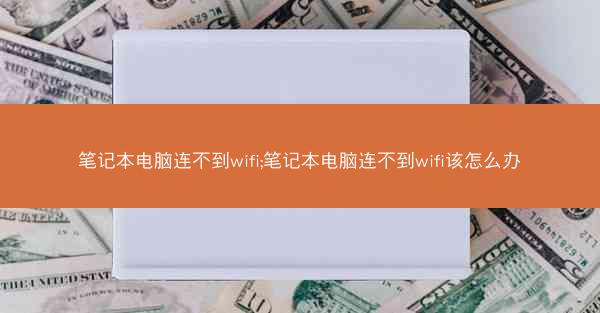
在这个数字化时代,笔记本电脑已经成为我们生活中不可或缺的工具。有时候我们会遇到笔记本电脑连不到WiFi的问题,这无疑给我们的工作和生活带来了不便。别担心,小编将为你详细解析笔记本电脑连不到WiFi的原因,并提供实用的解决方法,让你的电脑重新连接到无线网络。
1:检查WiFi连接设置
检查WiFi连接设置
我们需要确认笔记本电脑的WiFi功能是否已经开启。以下是检查WiFi连接设置的步骤:
1. 查看系统通知区域:打开笔记本电脑的屏幕,查看系统通知区域是否有无线信号图标。如果没有,可能是因为WiFi功能被禁用了。
2. 进入网络设置:点击屏幕右下角的网络图标,选择打开网络和共享中心。
3. 查看无线网络状态:在网络和共享中心中,查看无线网络连接的状态。如果显示未连接,则说明当前没有连接到任何无线网络。
4. 启用WiFi功能:如果WiFi功能被禁用,可以在网络和共享中心中找到更改适配器设置,然后右键点击无线网络适配器,选择启用。
2:更新无线驱动程序
更新无线驱动程序
无线驱动程序是笔记本电脑连接WiFi的关键。以下是如何更新无线驱动程序的步骤:
1. 访问制造商网站:打开笔记本电脑制造商的官方网站,查找适合你电脑型号的无线驱动程序。
2. 下载驱动程序:下载最新的无线驱动程序安装包。
3. 安装驱动程序:运行安装包,按照提示完成驱动程序的安装。
4. 重启电脑:安装完成后,重启电脑,确保驱动程序生效。
3:检查无线网络信号
检查无线网络信号
无线网络信号不稳定或信号弱也是导致笔记本电脑无法连接WiFi的原因之一。以下是一些检查无线网络信号的步骤:
1. 检查路由器位置:确保路由器放置在信号覆盖范围内,避免被墙壁或其他物体遮挡。
2. 调整路由器设置:登录路由器管理界面,检查无线信号强度设置,适当调整。
3. 更换无线频道:如果周围有多个无线网络,尝试更换一个信号干扰较小的无线频道。
4:重启路由器和笔记本电脑
重启路由器和笔记本电脑
有时候,简单的重启操作就能解决连接问题。以下是重启路由器和笔记本电脑的步骤:
1. 关闭路由器:关闭路由器的电源,等待大约30秒。
2. 重启路由器:打开路由器的电源,等待路由器重新启动。
3. 重启笔记本电脑:关闭笔记本电脑,等待大约30秒。
4. 重新连接WiFi:打开笔记本电脑,尝试重新连接WiFi。
5:检查网络账户信息
检查网络账户信息
有时候,网络账户信息错误也会导致无法连接WiFi。以下是如何检查网络账户信息的步骤:
1. 输入正确的网络名称:确保在连接WiFi时输入了正确的网络名称(SSID)。
2. 输入正确的密码:确认输入了正确的WiFi密码。
3. 检查账户权限:确保你的网络账户有连接该WiFi的权限。
6:寻求专业帮助
寻求专业帮助
如果以上方法都无法解决你的问题,建议寻求专业技术人员帮助。他们可以为你提供更详细的诊断和解决方案。










